Ebben a feladatban elsajátíthatja a Panoráma ablak használatát és testreszabását.
Ez a gyakorlat az 1. gyakorlat: Az Eszköztár áttekintése rész folytatása.
Objektumadatok megjelenítése a Panoráma ablakban
- Az
 Eltolás és
Eltolás és  Zoom vezérlőkkel kereshető meg a helyszín jobb oldalán lévő nyomvonal és csőhálózat eleje.
Zoom vezérlőkkel kereshető meg a helyszín jobb oldalán lévő nyomvonal és csőhálózat eleje. - A rajzban kattintson a zöld nyomvonalra.
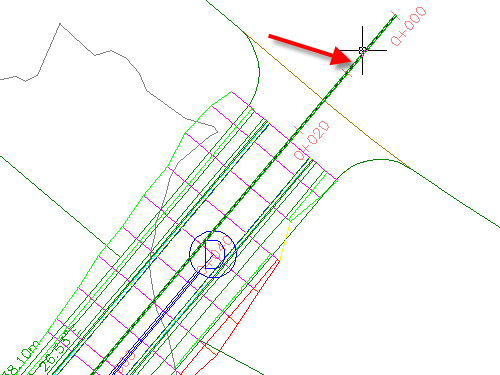
- Kattintson a lap
 panel
panel 
 elemre.
elemre. - A Nyomvonal-tervezési eszközök eszköztáron kattintson a
 gombra.
gombra. A megjelenik a Nyomvonal rajzelemek nevű táblázat egy külön ablakban, amelynek elnevezése Panoráma. Figyelje meg, hogy a táblázatnév megjelenik egy fülön. A fő ellenőrzősáv felirata: Panorama. A Panoráma ablakban az összes táblázat neve nézet. Ezek a táblázatok hasznosak az objektum attribútumok szerkesztése esetén. A fekete szövegként megjelenő cellákban szerkesztheti az adatokat. A szürke (nem elérhető) cellákban lévő adatok nem szerkeszthetők. Az elkövetkező pár lépésben megtanulhatja néhány Panorama vezérlő használatát.
- Ha a Panoráma ablak fedi a nyomvonalat, mozgassa azt a függőleges vezérlősor középső részére kattintva, ahol a Panoráma címet látja, majd húzza az ablakot egy új helyre. Tipp:
A Panoráma ablak mozgatásához annak elkerülése érdekében, hogy a Panoráma ablak ne rögzüljön azon a helyen, ahová mozgatja, tartsa lenyomva a Ctrl billentyűt.
- A nyomvonal kijelölésének megszüntetéséhez nyomja le az Esc billentyűt.
- Kattintson a rajzban a kék műtárgy jelölőre.
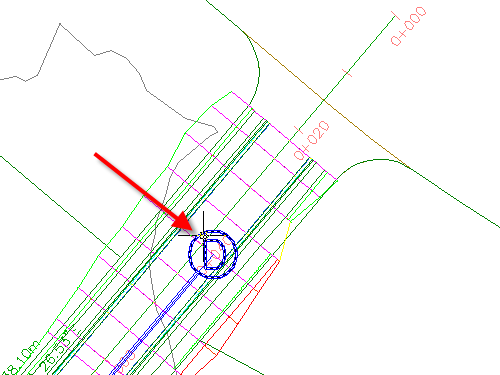
- Click lap
 panel
panel 
 menüpontra.
menüpontra. - A Hálózattervezési eszközök eszköztáron kattintson a
 gombra.
gombra. A Műtárgyak és Csövek nevű két további táblázat jelenik meg a Panoráma ablakban.
- Egymás után kattintson a három nézetlapra az egyik táblázatról a másikra történő váltáshoz. Helyezze a Nyomvonal rajzelemek táblázatot előre.
Ez az oktatóanyag az előző gyakorlat Intro-1.dwg rajzát használja.
Nézet oszlopainak átrendezése
- Görgessen jobbra, míg a Húrhossz oszlop láthatóvá válik.
- Kattintson a Húrhossz oszlop fejlécére, vontassa az oszlopot balra, és helyezze a Hossz oszlop jobb oldalára.
Figyelje meg, hogy ahogy áthalad a mutató rajtuk, minden egyes oszlop fejléce ki lesz jelölve. Így átrendezheti az oszlopokat, hogy könnyebben használhassa a táblázatot.
- Kattintson a jobb gombbal a Sugár oszlop fejlécére. Válassza az Oszlopok testreszabása menüpontot.
Az Oszlopok testreszabása párbeszédpanellel módosíthatja az oszlopok megjelenését az aktuális nézetben. A felesleges oszlopokat elrejtheti a megfelelő jelölőnégyzet bejelölésének törlésével a Láthatóság oszlopban, vagy módosíthatja az oszlopok szélességét a Szélesség oszlopban. Az Új gombra kattintva mentheti az egyéni nézetbeállításokat későbbi használatra.
- A Oszlopok testreszabása párbeszédpanel bezárásához kattintson a Mégse gombra.
A Panoráma ablak megjelenésének módosítása
- A Panoráma vezérlősávon kattintson az
 ikonra az ablak ideiglenes lezárásához.
ikonra az ablak ideiglenes lezárásához. - Kattintás nélkül mozgassa a mutatót a Panoráma vezérlősávon.
Az ablak megnyílik míg a mutató a sávon van. Ha a mutatót elmozdítja a nézetről, az ablak bezárul. Ez az Automatikus elrejtés üzemmód amelyet a
 jelez. Akkor hasznos, ha folyamatosan figyelemmel kívánja követni a táblázatot, miközben a rajzban dolgozik.
jelez. Akkor hasznos, ha folyamatosan figyelemmel kívánja követni a táblázatot, miközben a rajzban dolgozik. - Kattintson a
 gombra az Automatikus elrejtés üzemmódra.
gombra az Automatikus elrejtés üzemmódra. - A Panoráma vezérlősávon kattintson az
 ikonra. Kattintson az Átlátszóság menüpontra.
ikonra. Kattintson az Átlátszóság menüpontra. - Az Átlátszóság párbeszédpanelen mozgassa az Általános csúszkát a tartomány középső pozíciójába. Kattintson az OK gombra.
- Vontassa a Panoráma ablakot.
Ha a mutatót elmozgatja az ablakból, figyelje meg, hogy a táblázaton keresztül a rajzzal kapcsolatos adatokat láthat.
- A Nyomvonal-tervezési eszközök eszköztáron kattintson a
 elemre.
elemre. A Csövek és Műtárgyak nézetek nyitva maradnak, amíg a
 gombra nem kattint a Hálózattervezési eszközök eszköztáron.
gombra nem kattint a Hálózattervezési eszközök eszköztáron.
Az oktatóanyagot a következő, Az alapfunkciók használata című témakörrel folytathatja.